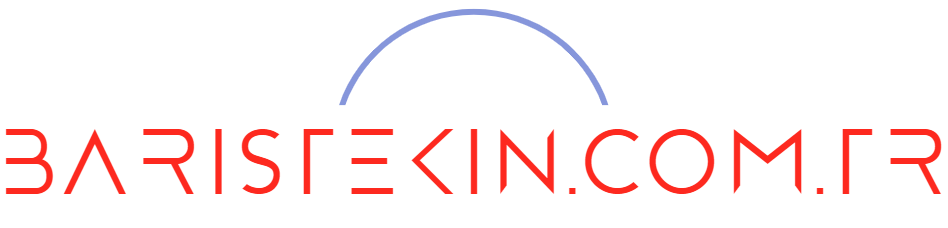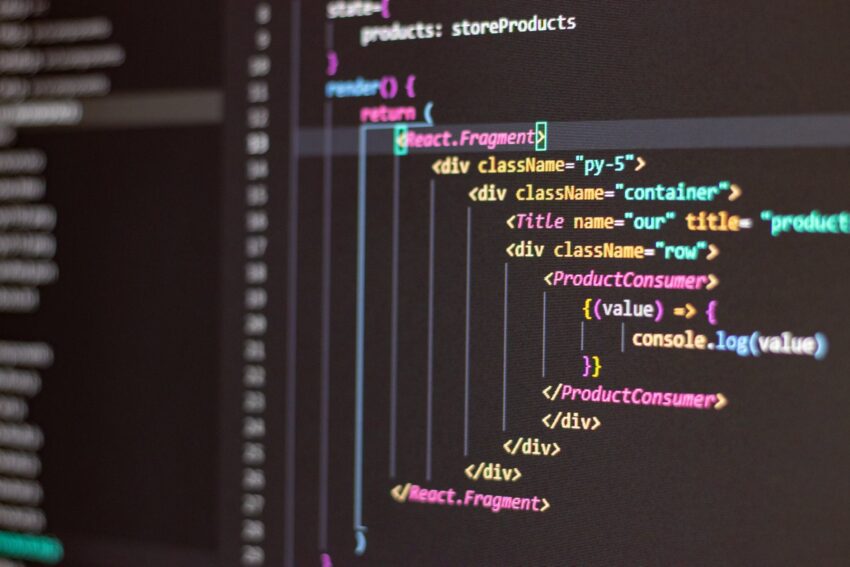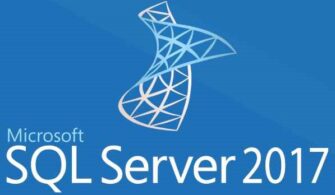Bu makaledeki kısayolları kullanarak Visual Studio’da daha kolay gezinebilirsiniz. Bu kısayollar, klavye ve fare kısayollarının yanı sıra bir görevi daha kolay gerçekleştirmenize yardımcı olmak için girebileceğiniz metinleri içerir.
Not
Bu konu, Windows üzerinde Visual Studio için geçerlidir.
Pencere yönetimi
| Görev | Kısayol |
|---|---|
| Kayan pencereyi ekranı kapla | Başlık çubuğuna çift tıklayın |
| Pencereleri ekranı kapla/simge durumuna küçült | WIN+Yukarı ok / WIN+Aşağı ok |
| Kayan pencereyi yeniden yuvarla | Ctrl+ başlık çubuğuna çift tıklayın |
| Kayan pencereleri taşıma/yerleştirme | WIN+Sol ok / WIN+Sağ ok |
| Etkin belgeyi kapat | Ctrl+F4 |
| Açık dosya listesini göster | Ctrl+Alt+Aşağı ok |
| Tüm kayan pencereleri göster | Ctrl+Üstkrkt+M |
| Atlama listesini göster | WIN+Alt+N |
| Yeni örneği başlat | WIN+Üstkrkt+N |
| Pencereler arasında geçiş yapma | WIN+N |
Arayın
| Görev | Kısayol |
|---|---|
| Çözüm Gezgini araması | Ctrl+; |
| Odağı herhangi bir araç penceresindeki arama kutusuna yerleştirme (düzenleyici dışında) | Alt+` araç penceresinde odak olduğunda |
| Visual Studio’da Arama | Ctrl+S |
| Arama kutusu sonuçları filtresi | @opt – Seçenekler @cmd – Komutlar @mru – En son kullanılan @doc – Belgeleri açma |
| Araçlar Seçeneklerinde Ara | Ctrl+E |
Düzenleyicide bulma
| Görev | Kısayol |
|---|---|
| Hızlı Bul | Ctrl+F |
| Sonraki Sonucu Hızlı Bul | Enter |
| Önceki Sonucu Hızlı Bul | Üstkrkt+Girin |
| Hızlı Bul Genişlet Açılan Listesi | Alt+Aşağı ok |
| Bul’u Kapat | Esc |
| Hızlı Değiştir | Ctrl+H |
| Hızlı Değiştir – Sonrakini Değiştir | Alt+R |
| Hızlı Değiştir – Tümünü Değiştir | Alt+A |
| Dosyalarda Bul | Ctrl+Üstkrkt+F |
| Dosyalarda Değiştir | Ctrl+Üstkrkt+H |
Kod düzenleyicisi
| Görev | Kısayol |
|---|---|
| Tümüne Git | Ctrl+T |
| Son dosyalara git | Ctrl+T,R |
| Çoklu giriş işareti birden çok ekleme noktası | Ctrl+Alt+Tıklatın |
| Eşleşen seçimi çok girişli ekleme | Üstkrkt+Alt+Izo |
| Belgeyi Biçimlendir | Ctrl+K,D |
| IntelliSense öneri modu | Ctrl+Alt+Boşluk (Geçiş) |
| IntelliSense’i zorla gösterme | Ctrl+J |
| Hızlı Eylemler | Ctrl+. |
| Kod parçacığı seçici | Ctrl+K,X veya ?,Sekme (Visual Basic) |
| Ile Çevrele | Ctrl+K,S |
| Hızlı Bilgileri Göster | Ctrl+K,I |
| Git | Ctrl+, |
| Vurgulanan başvurularda gezinme | Ctrl+Üstkrkt+Yukarı (Önceki) Ctrl+Üstkrkt+Aşağı (İleri) |
| Düzenleyici yakınlaştırma | Ctrl+Üstkrkt+> (In) Ctrl+Üstkrkt+< (Dışarıda) |
| Seçimi engelle | Alt tuşunu basılı tutun ve fareyi sürükleyin Üstkrkt+Alt+Ok tuşları |
| Üstteki/alttaki satırı taşı | Alt+Yukarı ok / Alt+Aşağı ok |
| Yinelenen satır | Ctrl+E,V |
| Seçimi genişlet | Üstkrkt+Alt+= |
| Sözleşme seçimi | Üstkrkt+Alt+– |
| Tanıma Git | F12 |
| Tanıma Göz At | Alt+F12 |
| Tanım yığınına git | Ctrl+Üstkrkt+8 (Geri) Ctrl+Üstkrkt+7 (İleri) |
| Özet Tanım penceresini kapatma | Esc |
| Özet Tanımı penceresini normal belge sekmesine yükseltme | Ctrl+Alt+Ev |
| Birden çok Özet Tanımı penceresi arasında gezinme | Ctrl+Alt+– ve Ctrl+Alt+= |
| Birden çok Göz atma sonucu arasında gezinme | F8 ve Shift+F8 |
| Kod düzenleyicisi penceresi ile Tanıma Göz Atma penceresi arasında geçiş yapın | Üstkrkt+Esc |
| Kapsayan bloğa git | Ctrl+Alt+Yukarı ok |
| Sonraki/önceki soruna git | Alt+Pgup / Alt+PgDn |
| Bağlamsal gezinti menüsü | Alt+` |
Araç Çubukları
| Görev | Kısayol |
|---|---|
| Düğme ekleme | Araç çubuğu taşma düğmesini seçin |
| Standart araç çubuğunda birleşik giriş bulma | Ctrl+D |
| Metin kutusu bul komut modu | > yazın |
| Yeni diğer ad oluşturma | Komut penceresine diğer ad <yeni diğer ad><komutu> yazın |
Hata Ayıklama
| Görev | Kısayol |
|---|---|
| Hata ayıklamayı başlatma | F5 |
| Hata ayıklamayı durdurma | Üstkrkt+F5 |
| Hata ayıklamayı yeniden başlatma | Ctrl+Üstkrkt+F5 |
| Adım at | F10 |
| Adımla | F11 |
| Dışarı adımla | Üstkrkt+F11 |
| İmleçle çalıştır | Ctrl+F10 |
| Sonraki deyimi ayarla | Ctrl+Üstkrkt+F10 |
| Kesme noktasını ayarlama ve değiştirme | F9 |
| Kesme noktasını devre dışı bırakma | Ctrl+F9 |
| Komut penceresi | Ctrl+Alt+I |
| Anlık pencere komut modu | > yazın |
| Anlık pencere – temizleme arabelleği | Tür cls |
| Anlık pencere – yazdırma değeri | ?varname yazın |